vPOS24hAgent@gmail.com
0945.062.863
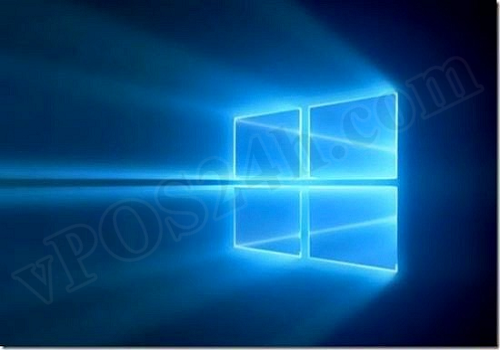 June 25, 2020 - Bởi Quản trị viên
June 25, 2020 - Bởi Quản trị viên
Khi bạn đăng nhập vào "Phần mềm CRM - Quản lý bán hàng - Quản lý kho - HRM" vPOS24h.com thành công, thì bạn gặp màn hình làm việc sau:
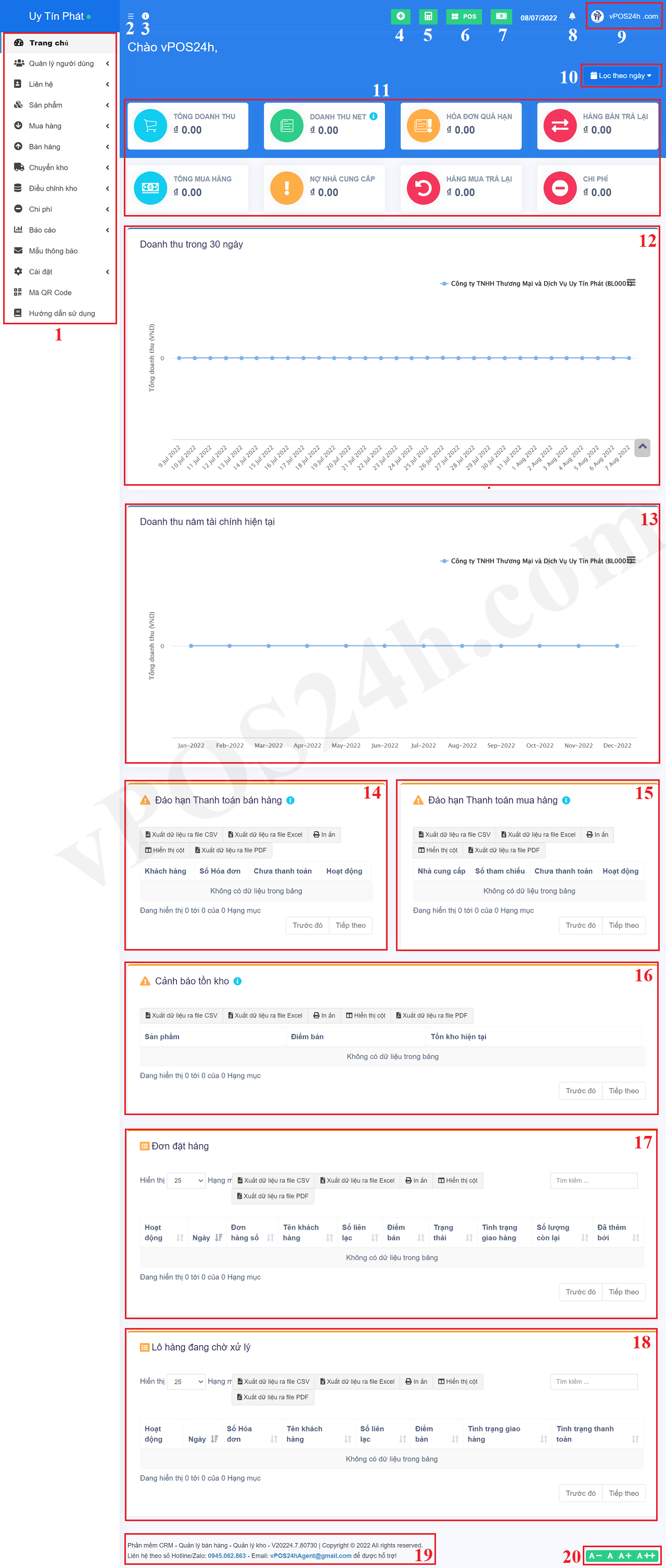
Trong đó:
+ Khu vực đánh số 1: Là menu dọc ứng với các module của Phần mềm CRM - Quản lý bán hàng - Quản lý kho - HRM vPOS24h.com;
+ Biểu tượng đánh số 2: Kích vào để Ẩn/Hiện menu dọc được đề cập ở trên;
+ Biểu tượng đánh số 3: Kích vào để hiển thị thông tin chi tiết của Gói dịch vụ hiện tại mà bạn đang sử dụng;
+ Biểu tượng đánh số 4: Kích vào để hiển thị Lịch làm việc, đặt hàng...của Nhân viên tương ứng với Điểm bán mà bạn chọn;
+ Biểu tượng đánh số 5: Kích vào sẽ bật ra máy tính để bạn tính toán. Tính xong, bạn kích vào nó để tắt nó đi;
+ Biểu tượng đánh số 6: Kích vào để đăng nhập vào giao diện bán hàng tại điểm bán. Giao diện POS rất trực quan bao gồm Khung tạo Hóa đơn, khung chọn sản phẩm/dịch vụ theo danh mục để tạo đơn đặt hàng và bán hàng tại điểm bán. Thường giao diện POS dùng cho Nhân viên thu ngân hoặc nhân viên phụ trách bán hàng tại Điểm bán.
+ Biểu tượng đánh số 7: Khi kích vào sẽ cho bạn xem báo cáo lợi nhuận của ngày hôm nay (tính từ lúc mở cửa bán hàng cho đến thời điểm bạn kích vào để xem báo cáo);
+ Biểu tượng đánh số 8: Kích vào nó sẽ hiển thị các thông báo của hệ thống như: Thông báo lượng hàng tồn kho sắp hết hạn, thông báo sắp hết sản phẩm trong kho, thông báo có đơn đặt hàng mới...Qua đó bạn sẽ có chiến lược thanh lý, loại bỏ hoặc nhập hàng cho phù hợp;
+ Biểu tượng đánh số 9: Kích vào để chỉnh sửa thông tin Hồ sơ cá nhân ứng với tài khoản của bạn, hoặc để thay đổi mật khẩu cho tài khoản thành viên của bạn hoặc để Đăng xuất khỏi hệ thống;
+ Biểu tượng đánh số 10: Kích vào để chọn điều kiện đặt lọc nhằm truy vấn dữ liệu cho các khung dữ liệu tương ứng bên dưới;
+ Khung số 11: Hiển thị báo cáo tổng hợp về: Tổng tiền mua hàng; Doanh thu bán hàng; Nợ nhà cung cấp; Tổng tiền ứng với các hóa đơn mua hàng đã quá hạn thanh toán của khách hàng; Tổng chi phí sử dụng...ứng với thời điểm bạn kích vào lựa chọn tương ứng của ô số 10 bên trên;
+ Khung số 12: Hiển thị doanh thu của Điểm bán hiện tại trong 30 ngày gần đây;
+ Khung số 13: Hiển thị doanh thu của năm tài chính hiện tại ứng với điểm bán mà bạn chọn;
+ Khung số 14: Hiển thị các Hóa đơn bán hàng đã đến hạn thanh toán (các hóa đơn mà Khách hàng chưa thanh toán cho Bạn);
+ Khung số 15: Hiển thị các Hóa đơn mua hàng đã đến hạn thanh toán (các hóa đơn mà Bạn chưa thanh toán cho Nhà cung cấp);
+ Khung số 16: Hiển thị danh sách các sản phẩm đã đạt tới giới hạn hết hàng trong kho hoặc các sản phẩm đã hết hàng trong kho. Thông tin này để giúp bạn ra quyết định nhập hàng sớm để có hàng bán cho Khách;
+ Khung số 17: Hiển thị các Đơn đặt hàng của Khách hàng cần phải xử lý;
+ Khung số 18: Hiển thị Lô hàng đang đợi xử lý;
+ Khung số 19: Hiển thị Thông tin liên hệ với BQT khi bạn có các thắc mắc cần giải đáp về Phần mềm này;
+ Khung số 20: Kích vào Biểu tượng tương ứng của Khung này, nó sẽ giúp bạn tăng hoặc giảm kích cỡ Font chữ của Phần mềm.